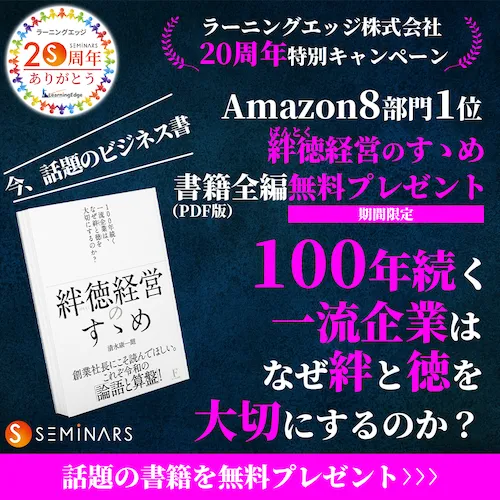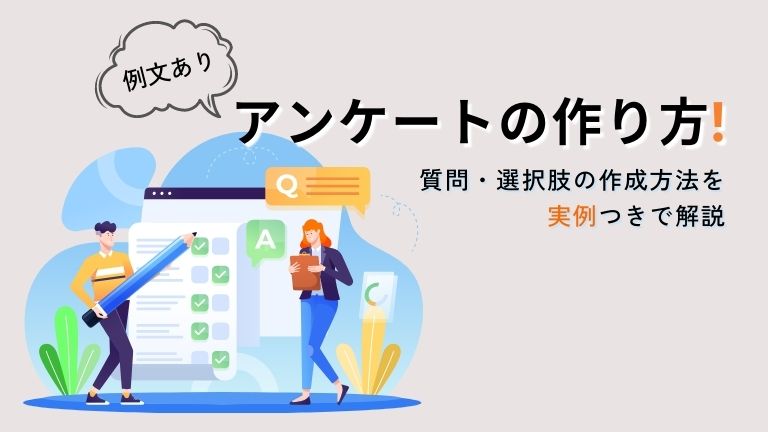
Googleフォームは今や誰でも簡単にアンケートフォームを作れる代表格として知られています。
Googleフォーム以外にもアンケートフォームを作れるツールはありますが、直観的に作り方までわかりやすく解説されてるアンケート作成ツールとしては群を抜いています。
しかし、次のようにアンケートの作り方について不安に感じている方も多いでしょう。
- アンケート項目の選択肢が思い浮かばない
- アンケートのテンプレートや例文が知りたい
- アンケートを何を使ってどうのように作ればいいかわからない
- 作ったとしても、反応が悪かったらどうしよう
この記事では「ユーザーの声を聞くためにアンケートを作りたいが、初めてだから右も左も分からない」という方に向けて、例文や具体例を用いながらアンケートの作り方を解説していきます。

Webアンケートの作り方
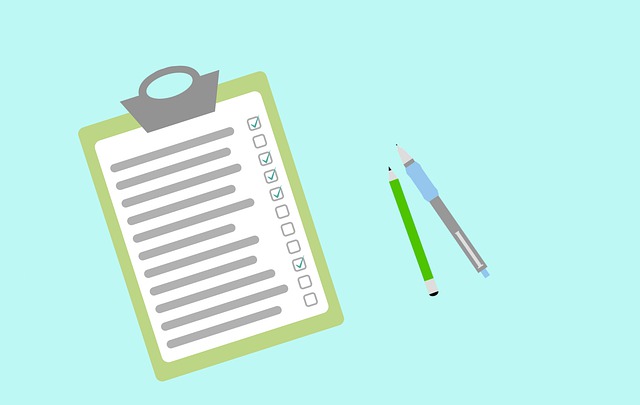
Webアンケートは、Web上にあるアンケート作成ツールを使って作るのが一般的です。
例えば「Googleフォーム」というアンケートツールが最も有名でしょう。
その名の通りGoogleが提供しているサービスなので安心して利用できますし、無料である程度高品質なアンケートが作れるため、まずはこちらを検討してみるのがおすすめです。
なお有料のツールも存在するので、詳細を知りたい方は記事後半をチェックしてみてください。
Googleフォームによるアンケートフォームの完成例
Googleフォームによるアンケートフォームの完成例をご紹介しますが、こちらはあくまでも一例です。
百聞は一見にしかずなので、まずはアンケートの完成例をご覧ください。
※「Googleフォーム」を使用したアンケートです。
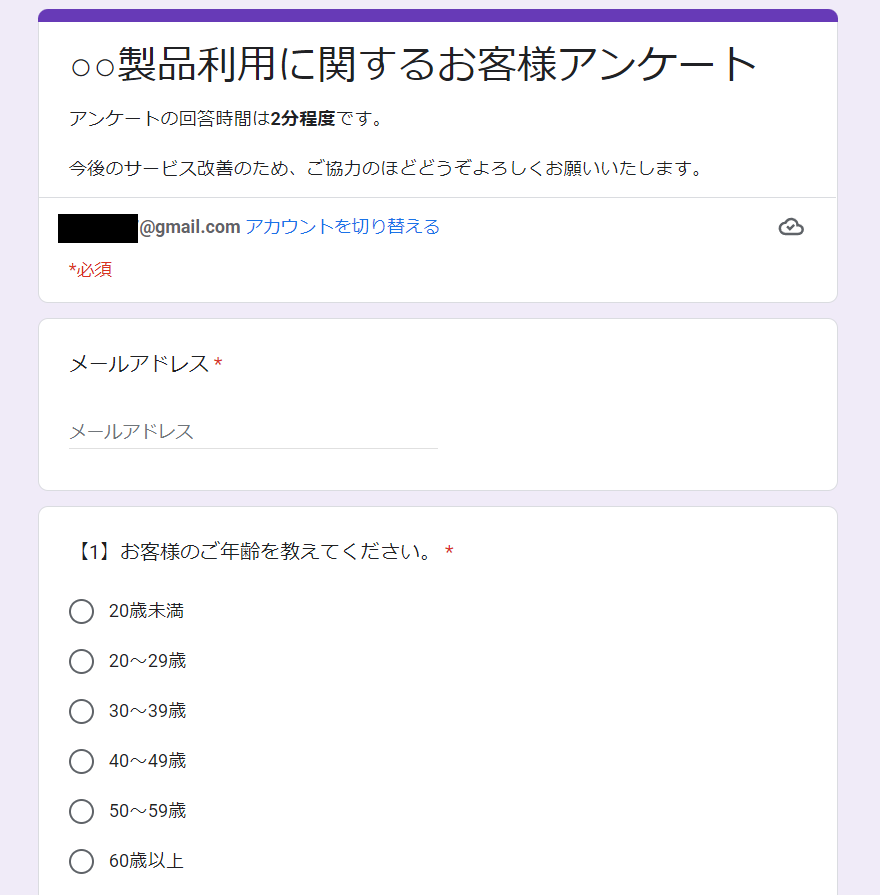
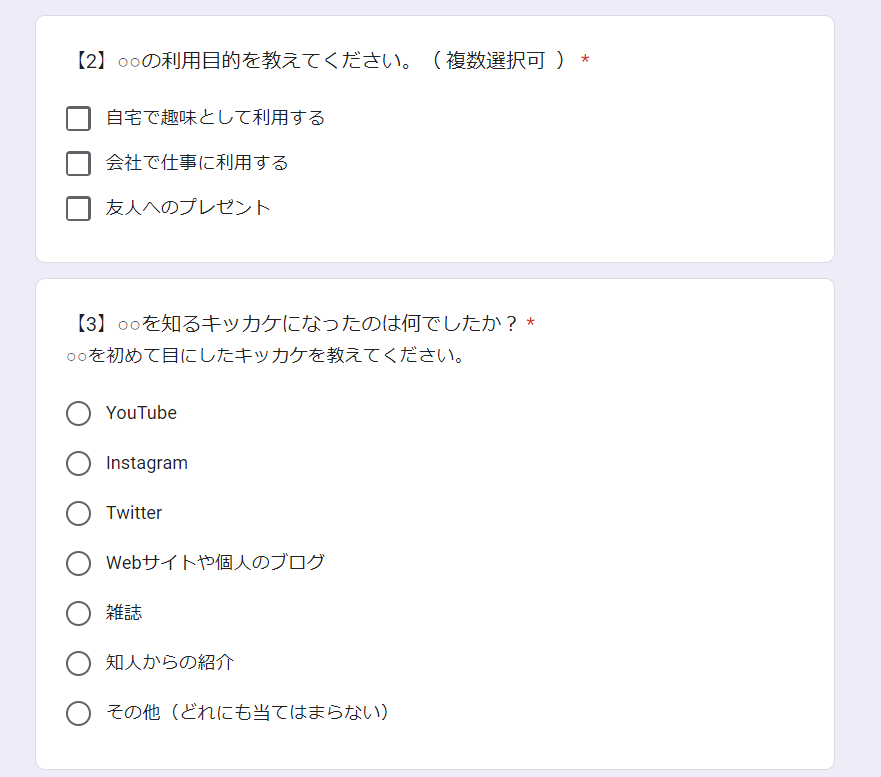
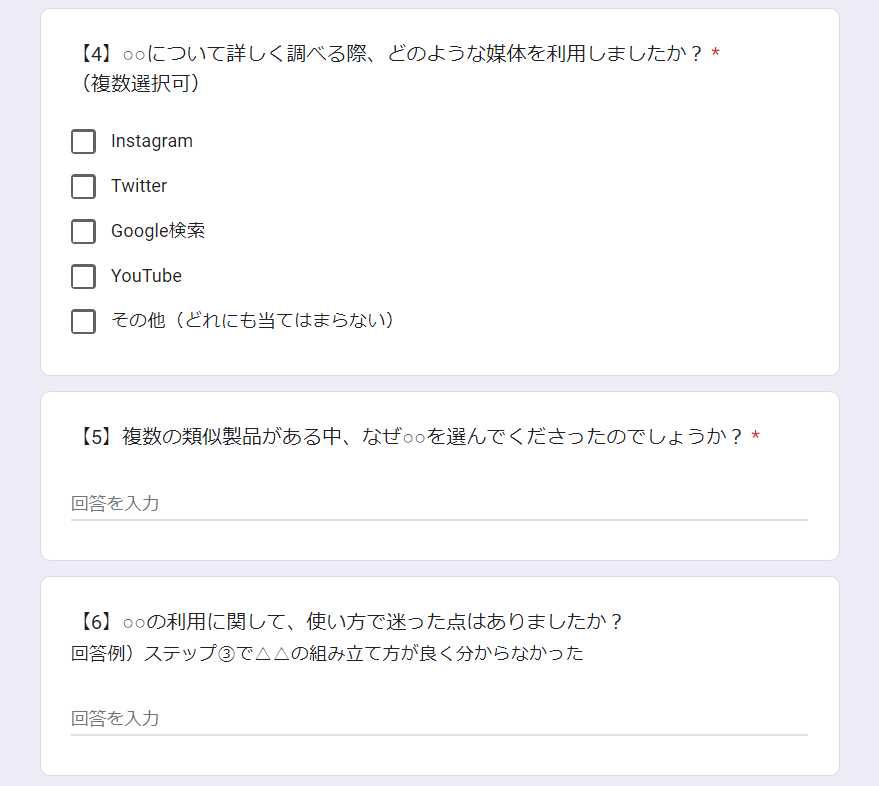
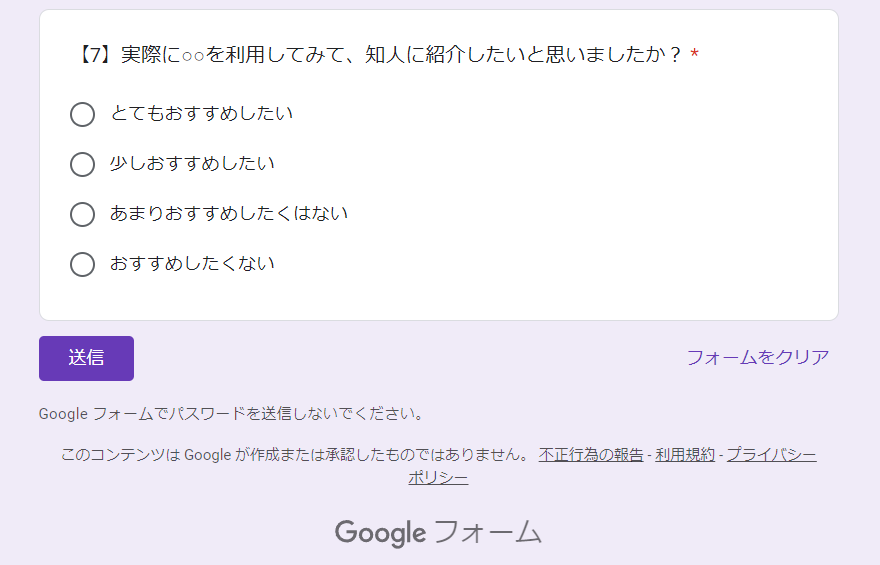
このアンケートをどのように作ったのか、何を意識してどんな工夫が施されているのかを、次から解説していきます。
効果的なアンケートの作り方・手順

次に効果的なアンケートの作り方を具体的に解説します。
以下の手順で行いましょう。
- アンケートの目的とターゲットを明確にする
- 質問文を考える
- 選択肢(回答項目)を考える
- 質問文を推敲する
- 質問の並び替えをする
- アンケートを行った結果を踏まえて修正する
手順①:アンケートの目的を明確にする
アンケート作りにおいて最も重要なのが「目的を明確にする」ことです。
方向性がずれていると、後に作成する質問文がズレたものになってしまうからです。
例えばアンケートフォームを作るの目的には以下のようなものがあるでしょう。
- 集客に役立てたい
- ターゲットについて理解を深めたい
- 広告での訴求文作成に役立てたい
- 製品開発やアップデートに役立てたい
もしアンケートの目的が「集客に役立てたい」だとすれば、質問内容は「ユーザーがどうやって自社サービスを見つけたのか?」「どんな媒体を使ってリサーチを行っているか?」などにするのが有効です。
さらに、ターゲット理解を深めることを目的にするのであれば、ユーザー自身の興味関心・悩みなどにフォーカスした質問文を作る必要があります。
このように何を目的にするかによって、質問文がガラっと変わってしまうのです。
そのためアンケートを作り始める前に、必ず以下のような点を考えておきましょう。
- なぜアンケートを作ろうと思ったのか
- アンケートでどんな回答が得られると嬉しいか
- その回答をを元に何を行ってどんな結果が欲しいのか
お客様アンケートを作りたい場合はこちらの記事も参考にしてみてください。
手順②:質問文を考える
アンケートの目的を決めたら、次は質問文を考えます。
ポイントは最初から完璧な質問を作ろうとしないことです。
形を気にして綺麗な質問文を作ろうとすると、どうしても視野が狭くなってしまい、逆に良い質問が思いつかなくなってしまうからです。
まずは気になったことを紙やマインドマップなどに、些細なことも含めて全て書き出してみましょう。
作成者一人で考えるのではなく、他のメンバーにも協力してもらうと、より良いアンケートの作成に繋がることも少なくありません。
ここでは一例として「マーケティング目的のアンケート」を作る場合の質問例を紹介します。
【質問のアンケート項目サンプル】
| 目的 | おすすめの質問内容 |
| 集客に役立てたい | ・このサービスをどこで知ったのか ・どのような単語でGoogle検索を行ったのか ・どのようなSNSで見つけたのか ・SNSではどのような単語(ハッシュタグ)で検索したのか ・そもそもこのサービスを検討するきっかけは何だったのか |
| ターゲットについて理解を深めたい | ・普段どんな生活を送っているのか ・どのような悩み、問題があるのか ・どんなときにその悩みを強く感じるのか ・その悩みに対しどんな対策を行っているのか |
| 広告での訴求文作成に役立てたい | ・同ジャンルのサービスを比較するとき、何を基準に選ぶのか ・最終的に何が決め手でそのサービスを選んだのか ・サービスを利用してみて生活はどのように変わったか ・自社で打ち出している○○という点は重要だったか |
マーケティング目的のアンケートを作る際は、カスタマージャーニーマップを見ながら「各フェーズのユーザー行動や思考を理解するための質問」を設定するのがおすすめです。
手順③:選択肢(回答項目)を考える
質問内容が決まったら、次は選択肢や回答項目を考えましょう。
| やり方 | |
| 選択式の場合 | ・考えられる選択肢を、多すぎず少なすぎない範囲で設定する ・満足度などの点数を答えてもらいたい場合は、1番~5番程度まで設定し、どちらが高得点でどちらが低得点なのかを明確にしておく |
| 記述式の場合 | ・長文が書き込めるボックスを設置する ・回答例を記載し、回答方法をイメージしてもらう ・ある程度しっかりした回答が欲しい場合は、最低文字数を設定しておく |
回答形式には様々なものがあります。
- 選択式(1つだけ回答可能)
- 選択式(複数回答可能)
- 記述式(自由形式)
- 記述式(文字数指定あり)
基本的には回答者にとって負担が少ない「選択式」の方が、好まれる上に客観的なデータを集めやすい傾向にあります。
またデータを集計し定量的に分析したい場合は、番号で答えてもらう「選択式」が適しています。
たとえば、アンケートの質問と選択肢例は次のとおりです。
●商品を知ったきっかけは何ですか?
□テレビ □新聞 □雑誌 □ラジオ □電車・バスの広告 □看板 □インターネットの検索 □インターネットの広告 □SNS(Instagram・Twitter・Youtube・TikTok・Facebook・その他)□Webサイト・ブログ □メールマガジン □ダイレクトメール・チラシ □前を通りかかった □家族・知人からの紹介 □その他( )
しかしある程度詳しい内容を理解するためには、記述式を選択した方が良いケースもあるでしょう。
自社がアンケートに求めるものや、ターゲットユーザーのアンケ―トに対する温度感を考えながら、回答率が下がりすぎず、かつ知りたい内容を答えてもらえるような回答項目を作ってみましょう。
回答率を上げるためのコツは後述します。
ぜひそちらも参考にしてください。
手順④:質問文を推敲する
質問内容を一通り出せたら、次は質問文を推敲します。
推敲の目的は、質問文の解釈をなるべく一通りにすることです。
というのも実際にアンケートを取ってみると分かりますが、こちらが設定した質問の意図とは全く異なる回答が返ってくることがあるのです。
例えばGoogle検索でどのようなキーワードを入力して検索したのかを理解するために「Googleでどのように検索をしましたか?」という質問を作ったとします。
実際の回答を見てみると「音声入力で検索した」「スマホのGoogleアプリで検索した」など、本当に欲しい回答から外れた回答が返ってくることがあるのです。
この原因は質問文に対する解釈の違いでしょう。
こちらはキーワードを質問したつもりが、相手は「手段を聞かれている」と解釈してしまったのです。
読む人によって解釈が異なる質問を設定すると、このようなことが起きてしまいます(特に記述式の場合によく起こります)。
そのため質問文を推敲する際は、以下の3点を意識してみましょう。
- 複数の解釈が生まれないような内容にする(具体的にする)
- 解釈の違いが心配なら、「質問の回答例」や「質問の意図」を記載しておく
- 第三者に見せてどのような解釈になるかを確認する
Google検索で情報収集をする際、どのような単語(もしくは単語の組み合わせ)を検索窓に入力しましたか?
※回答例:○○ 選び方
手順⑤:質問の並び替えをする
質問リストが完成したら、それらを適切な順番に並び替えましょう。
基本的には簡単な質問から先に配置していきます。
アンケートに回答するユーザーはとにかく「アンケートなんて面倒だ」と思っているので、特に序盤はサクサクと答えられるようなものを配置するのがおすすめです。
ファーストビュー(アンケートを開いて最初に目に入る部分)で複雑な質問が目に入ると、その時点で即離脱されてしまう可能性があるので気を付けてください。
手順⑥:アンケートを行った結果を踏まえて修正する
アンケートの作成に慣れていない場合は、一度で完璧なものに仕上げるのは難しいでしょう。
意図した回答が得られない・アンケートの回答率が悪いなどの問題が発生してしまうことが多いです。
そのためアンケートは、一度取った結果を踏まえて修正・改善を行うことを前提としたうえで作成するのがおすすめです。
可能であれば完成したアンケートを一度テスト配信して、結果を見て修正してから本番配信するのも良いでしょう。
アンケートで知りたいことの答えをもらうコツ
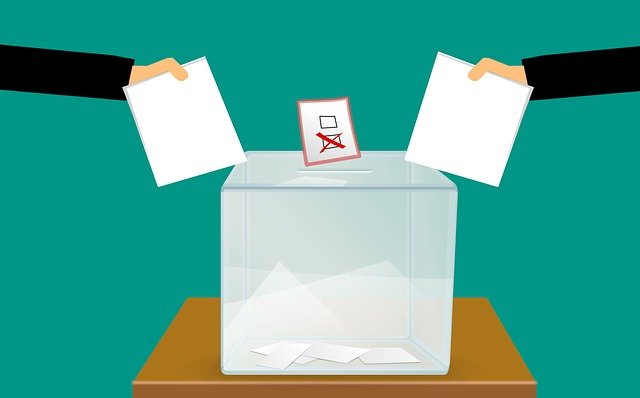
アンケートを成功させるためには「欲しい回答を得られること」と「アンケートを最後まで答えて送信してもらうこと」を両立させる必要があります。
これらのバランスを取りつつ、それぞれを最大化させる策を考えていきましょう。
アンケートで欲しい回答を得るためのコツや工夫
ここまでの内容と重複する部分も多いですが、改めておさらいしておきましょう。
アンケートで欲しい回答を得るためには、以下のような工夫が必要です。
- 具体的な回答が欲しい場合は記述式にする
- 複数の解釈が生まれないような内容にする(具体的にする)
- 「回答例」や「質問の意図」を記載しておく
選択式と記述式はバランスも大切だといえます。
記述式でも一言程度しか書いてくれないユーザーも多いので、場合によっては最低文字数を設定するなどの工夫も必要になります。
またより正確な回答が欲しい場合は、その場面をイメージしてもらうためのコピーライティングが必要になります。
△:製品を選ぶ際に重視する点は何ですか?
◎:価格が全く同じサービスが他にあった場合、どのような点を比較して製品を選びますか?
後者の例ではその時に心情をよりイメージできるため、正確な回答が返ってきやすいのです。
記述式のアンケートは定量的な分析がしにくい
選択式であれば設定した番号(数字)でアンケートの答えが返ってくるため、「どんな意見がどれくらい多かったのか」などを数値化して判断することができます。
しかし記述式の場合は番号ではなく文章での回答となるため、結果を数値化できない(定性的になる)というデメリットがあります。
そのため自社がどのような分析を行いたいのかによって、選択式と記述式をしっかりと使い分けなければいけません。
アンケートを最後まで答えて送信してもらうために
良い回答を求めて記述式を増やしたり、質問内容を具体的に(複雑に)したりすると、今度は逆にアンケートの離脱率が上がり送信数が減ってしまうことがあります。
そのため以下の点も意識してみましょう。
- 想定される回答内容が2~5個数程に絞れる場合は選択式を使う
- 設問数を少なくする
- アンケート前に「手軽さ」と「メリット(報酬)」を伝えておく
特にアンケート回答者に「メリット(報酬)」を用意しておくのがおすすめです。
例えば「アンケートに回答してくれた人には○○をプレゼントする」「商品を割引価格で利用させてあげる代わりに、アンケートに答えることを必須にする」などです。
アンケート前に何かのメリットを先に相手に与えておくことで、返報性の法則の観点から協力的な結果が得られやすくなります。
上の例だと「商品を割引価格で使わせてあげる」が該当します。
理由は以下の2点です。
- 「返報性の法則」という心理効果が働き、アンケートへの意欲が高まる可能性がある
- アンケートへの回答を前提に商品を利用してもらえば、アンケートに答える義務が発生するため、ある程度複雑な質問にも答えてもらえる
※返報性の「法則とは相手に何かをしてもらったら、そのおかえしをしたくなる」という心理効果のことです。
実践!Googleフォームを使ったアンケートの作り方を簡単に解説
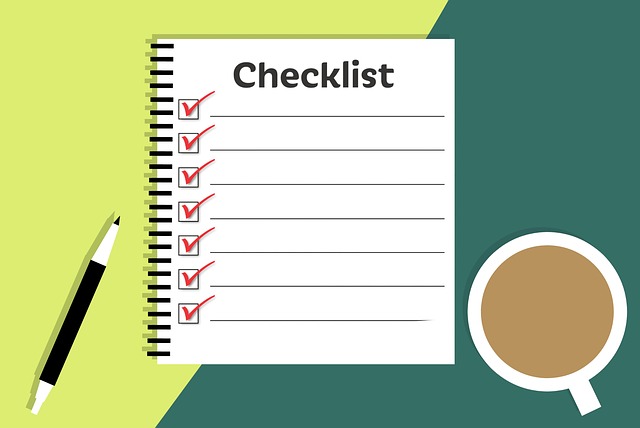
それでは実際にGoogleフォームを使ってアンケートを作ってみましょう。
※なおGoogleフォームでは基本的なアンケート作成機能が利用できますが、より細かいカスタマイズを行いたい場合は後述の有料ツールを使うのがおすすめです。
まずはGoogleフォームのホーム画面にアクセスします。
※Google Workspaceを使用している方は有料プランとして使えるので、そちらからアクセスしましょう。
左上の「空白」をクリックすれば、すぐにフォーム作成ができるようになります。
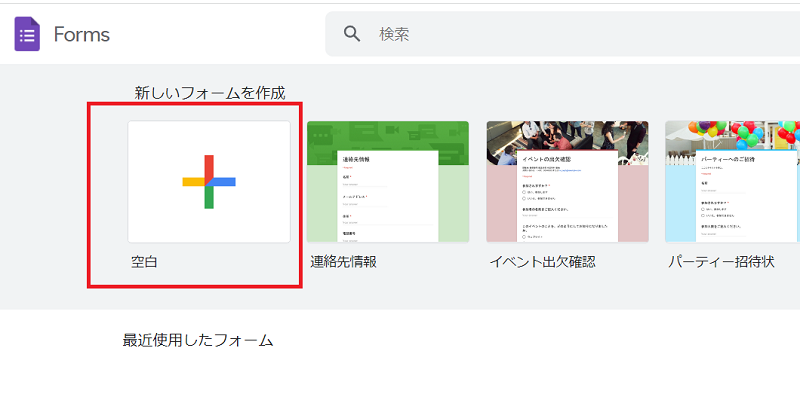
Googleフォームは直感的に操作ができるため、以下の画像を参考にして実際に編集してみてください。
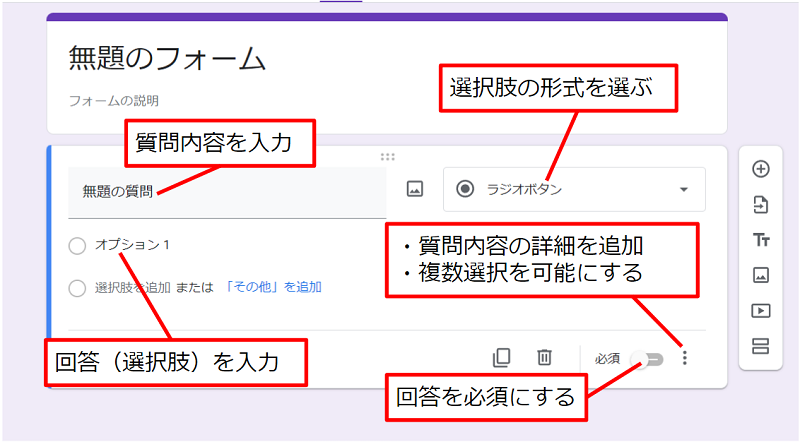
右上にある「選択肢の形式を選ぶ」ボタンを押すと、次のような画面が出てきます。
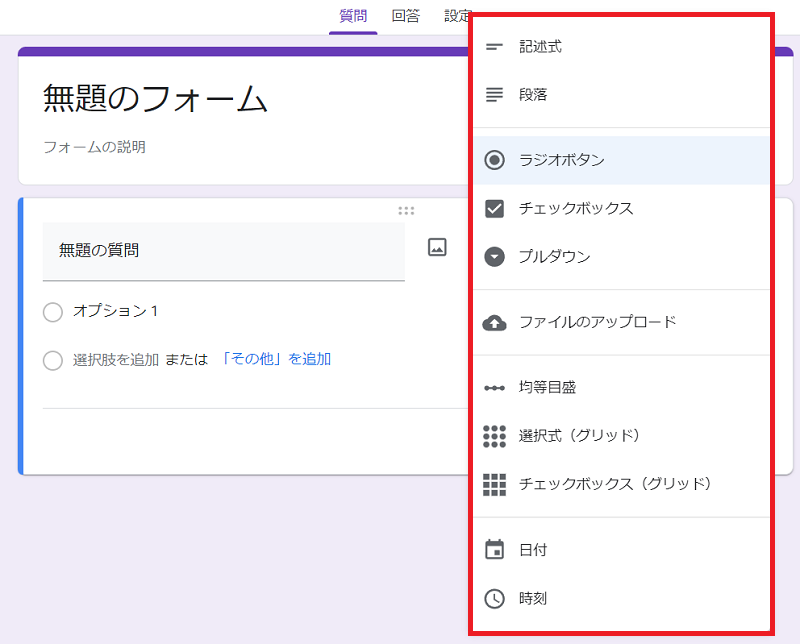
- 記述式(短文)の場合は「記述式」
- 記述式(長文)の場合は「段落」
- 選択式の場合は「ラジオボタン」「チェックボックス」「プルダウン」
このように選択しましょう。
なお選択式の場合は、複数選択できるかどうかによって使用するボタンを分けると、分かりやすいフォームが作成できます。
・1つのみ選択可能な場合は「プルダウン」を使用
・複数選択肢を回答可能な場合は「チェックボックス」を使用
アンケート作成におすすめの有料ツール

アンケート作成におすすめの有料ツールを2つ紹介します。
有料ツールではより細かいカスタマイズによるアンケートの最適化や、高度な分析が行えます。
本格的なアンケートを作成したい方はぜひ検討してみてください。
formrun(フォームラン)
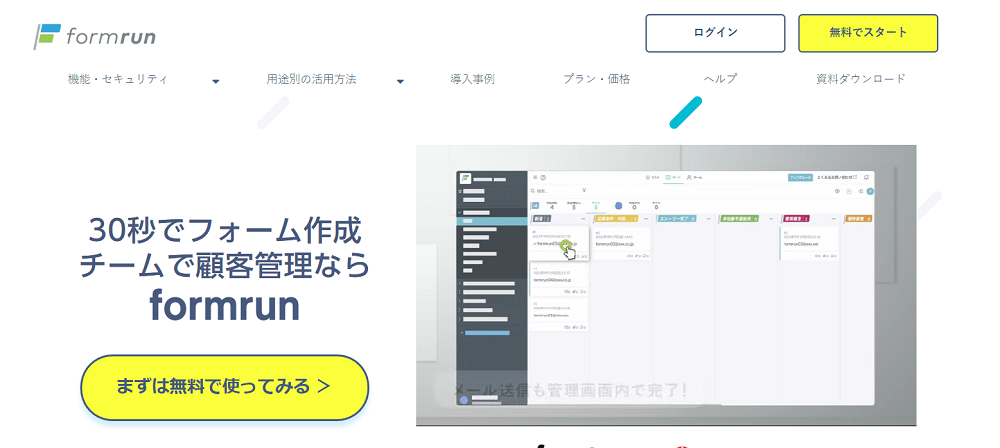
formrunは各種フォームの作成が簡単に行えるサービスです。
40種類以上のテンプレートを使い、直感的な操作でフォーム作成が行えます。
アンケートフォームの作成では「条件分岐選択項目」という設定により、回答者が選んだ選択肢によって次の設問を分岐させることが可能です。
「Google検索を行いましたか?」という質問に対し、
Yesと答えた方には「どんなキーワードで検索をしましたか?」と表示させ、
Noと答えた方には「ではどこで情報収集を行いましたか?」と表示させる。
またアンケートフォーム以外に、問い合わせフォームや申し込みフォーム・イベント受付フォームなどもformrunで作成できます。
そのため「フォームを通してユーザーとのコミュニケーション全体を改善したい」という企業におすすめです。
SurveyMonkey
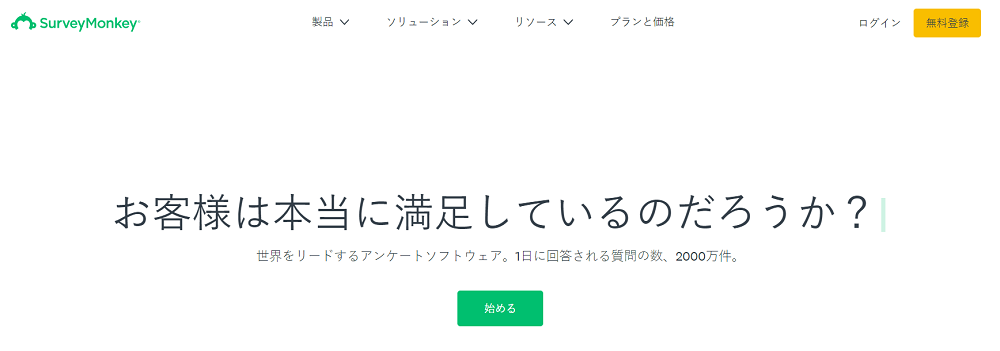
SurveyMonkeyは世界でも有名なアンケート作成ソフトウェアです。
法人だけでなく個人向けのプランもあります。
SurveyMonkeyは市場調査やお客様満足度の確認・社員のエンゲージメント調査など、さまざまな用途に利用できます。
またアンケート結果の分析だけでなく、アンケートそのものの分析も可能。
集計されたアンケートの回答完了率や、どんな項目がスキップされているのかなどを見て、よりアンケート施策が成功するように項目の最適化が行えるのです。
本格的なアンケート施策を行いたい場合は、ぜひ検討してみてください。
このような施策は、経営においてなくてはならないものです。欠かせない取り組みを価値あるものにする方法はビジネススクール(経営スクール)で学べます。
まとめ
アンケートは以下の手順で作ります。
- 目的とターゲットを明確にする
- 質問文を考える
- 選択肢(回答項目)を考える
- 質問文を推敲する
- 質問の並び替えをする
- できればテスト配信をして、結果を踏まえて修正する
アンケートを成功させるためのコツは「欲しい回答を得られか?」と「アンケートを最後まで答えて送信してもらえるか?」のバランスを考えることです。
そのために質問の順番や具体度などを調整し、必要に応じて相手へのメリットを提示しましょう。
この記事を参考に、ぜひ効果的なアンケートを作ってみてください。
そして、冒頭でも解説しましたが、アンケートフォームは作るだけではなく活用しなければ効果がありません。効果的に活用して、検証するという、いわゆるPDCAを回すことが必要不可欠です。
セミナーズの運営会社である弊社ラーニングエッジは、そんなマーケティングメソッドを効果的に活用する方法をお伝えしているプロです。
もしよろしければ、あなたのアンケートフォームやマーケティングフローを、より効果が出やすいように見直してみませんか?
弊社が独自開発した「67の集客システム」を見ていただければ、必ず何かしらヒントを得ていただけることでしょう。
新旧合わせ、不変のマーケティングシステムを解説していますので、ぜひお受け取りください。
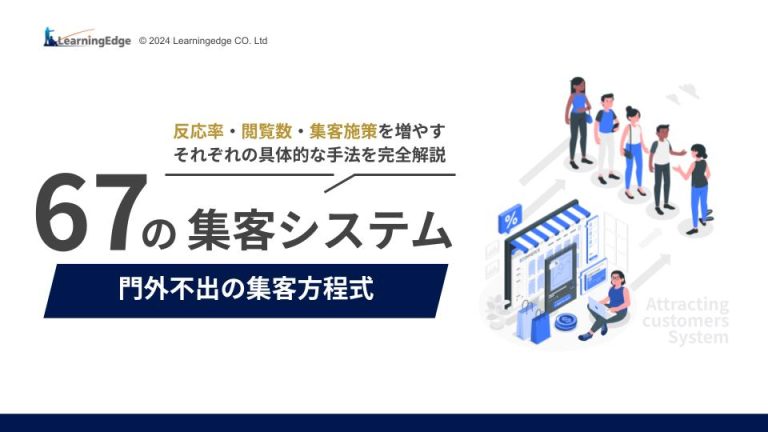
#アンケートの作り方 #Googleフォーム